小伙伴们知道foxmail邮箱如何设置定时发送邮件吗?今天小编就来讲解foxmail邮箱设置定时发送邮件的方法,感兴趣的快跟小编一起来看看吧,希望能够帮助到大家。
第一步:首先打开foxmail邮箱。
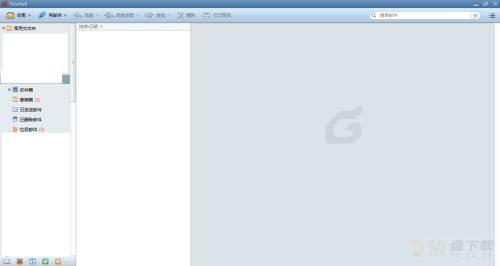
第二步:选择需要写邮件的发件人邮箱,点击上方的“写邮件”。
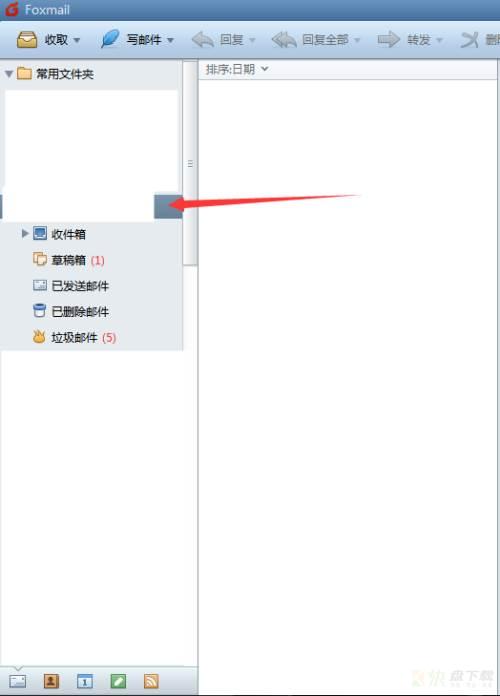
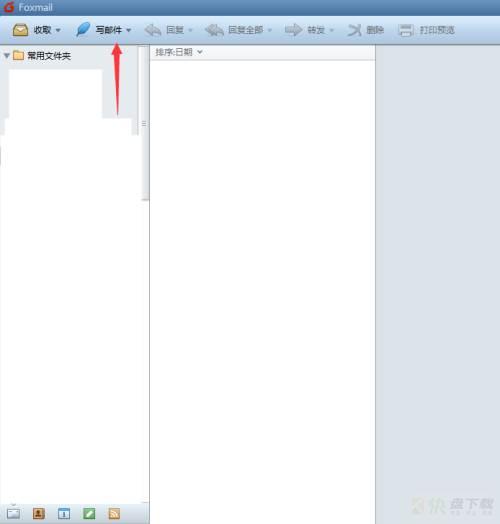
第三步:填写收件人,主题,内容等信息。
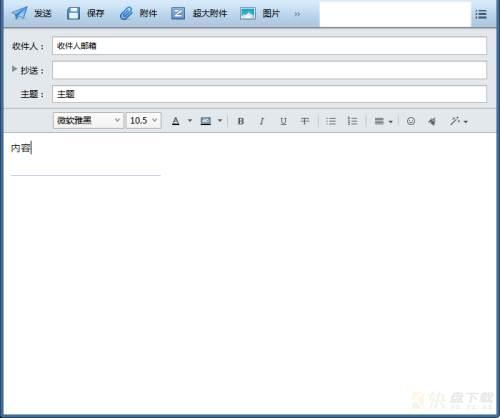
第四步:点击编辑邮件页面的右上角。

第五步:点击选择“定时发送”,同时可以编辑发送的时间和日期。
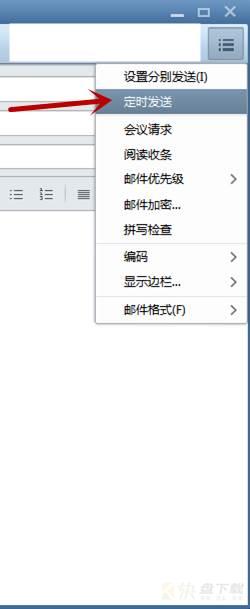
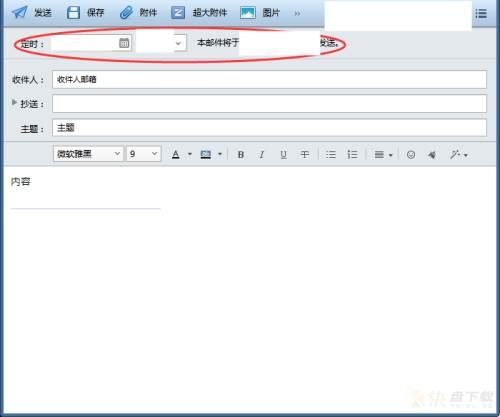
第六步:最后点击发送即可。
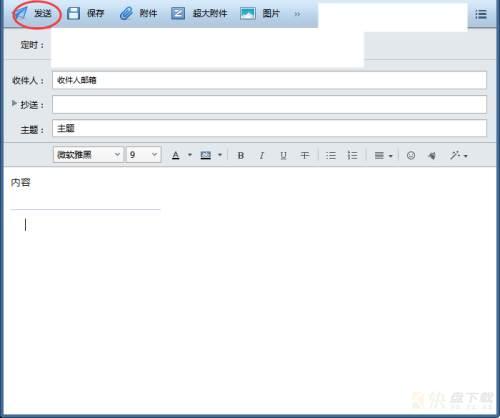
以上就是小编给大家带来的foxmail邮箱如何设置定时发送邮件的全部内容,希望能够帮助到大家哦。
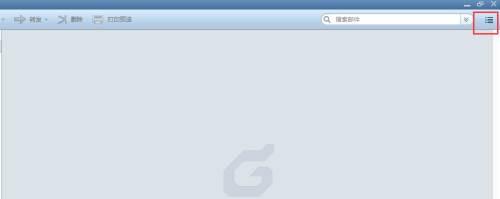
foxmail邮箱如何设置模板-foxmail邮箱设置模板的方法
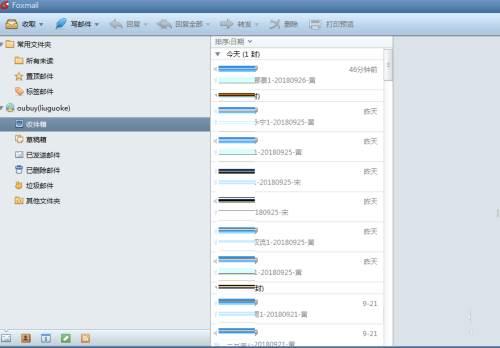
foxmail邮箱怎么撤回邮件-foxmail邮箱撤回邮件的方法